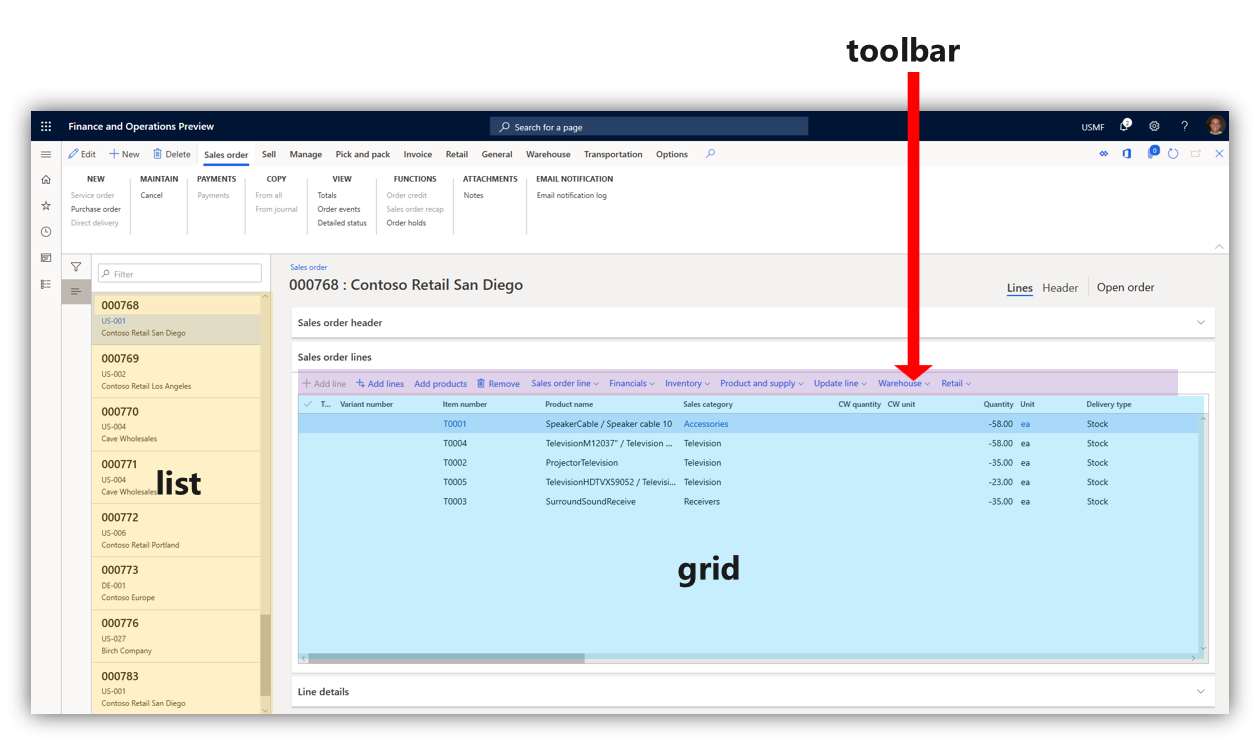用户界面元素
本文介绍应用中使用的用户界面 (UI) 元素。 浏览界面之前,务必了解构成界面的元素的名称和功能。
概览
- 操作窗格 - 导航栏下方的栏。 可在此处选择选项卡来更改页面中显示的记录。 可在此处编辑和保存记录。
- 速见表 - 您可以在此窗格中查看信息并跟随特定记录的活动。
- 速见表窗格 在这里,您可以滚动浏览记录的各个方面,以在速见表中查看。
- 筛选器窗格 - 在某些页面上,您可以选择 显示筛选器 ”以打开此窗格。 可用于缩小此页面中显示的结果的范围。
- 导航栏 - 界面顶部的栏。 其中包含 Dynamics 365 门户、搜索、公司选择器、操作中心、设置、帮助和支持和用户配置文件。
- 导航列表 - 在某些页面上,您可以滚动浏览此窗格以查找特定记录。 记录的详细信息将在被收集后在该页中显示。
- 导航窗格 - 最左侧的窗格。 可在此处找到本产品中的任何页面。
- 页面 - 界面的中心焦点。 在其他 UI 组件中进行的选择将影响此处显示哪些记录。
- 窗格 - 最右侧的窗格。 在某些情况下,需要更改并保存记录的某些方面时,将打开此窗格。
- 选项卡 - 在操作窗格语境下,它是当您在操作窗格中选择给定选项时出现的选项菜单。
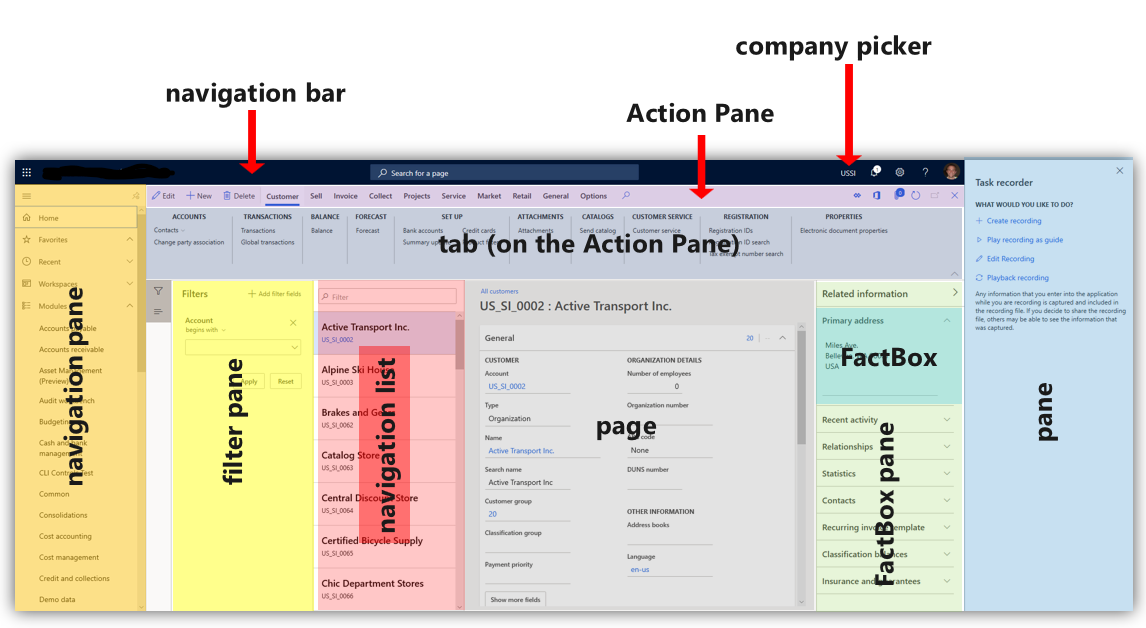
选项卡、字段和部分
选项卡是为了在页面中打开记录的另一方面而在页面中进行的选择。 通常可用于更改特定字段或用于进行键入的 UI 元素。
快速选项卡是具有允许同时显示多个选项卡这一额外优点的选项卡。 可以通过选择其后紧随的向下箭头展开快速选项卡。
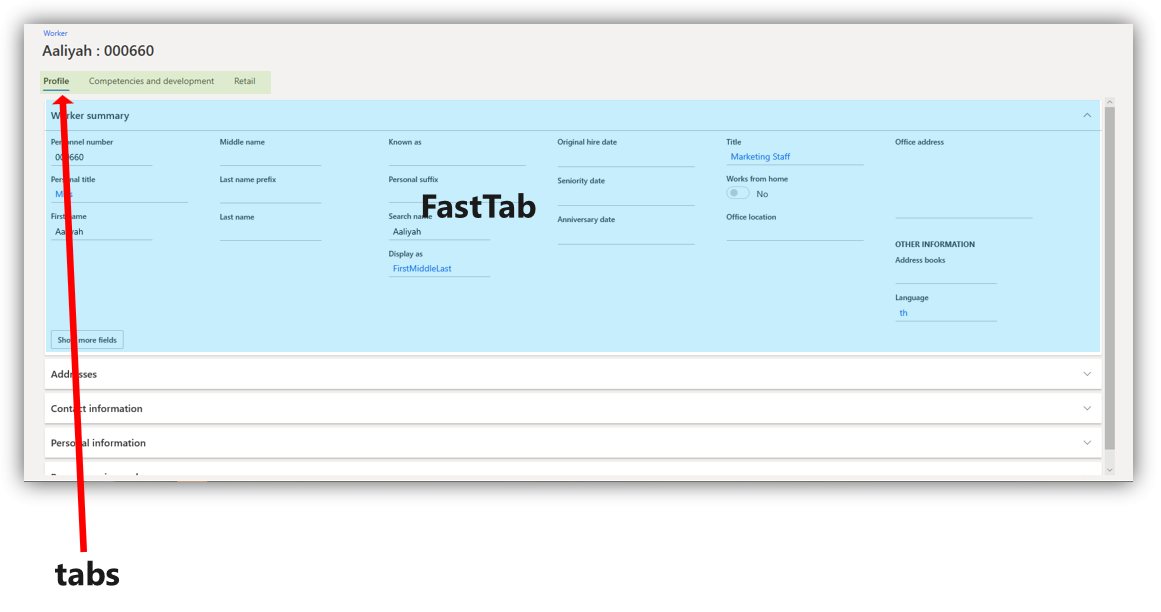
部分类似选项卡。单词“部分”通常用于描述页面中组织特定类别信息的任何区域。 下图中,“摘要”、“订单和收藏”及“链接”都是部分。
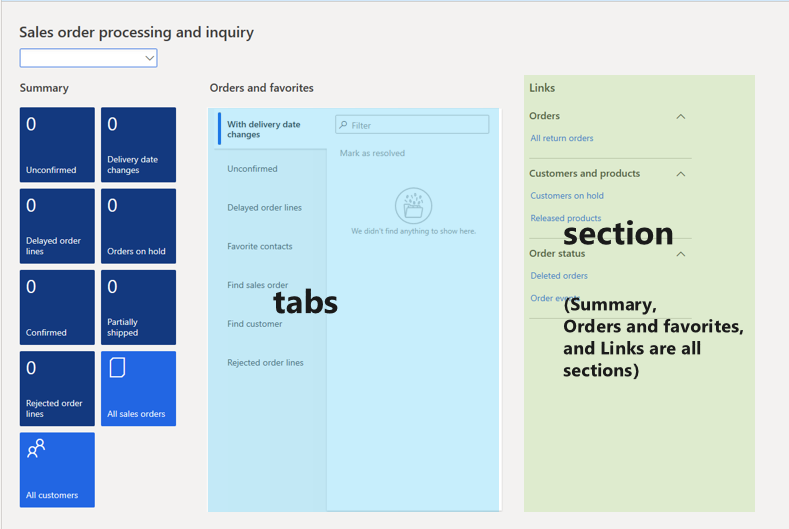
对话框和下拉菜单
对话框是进行特定选择以更改或创建记录时打开的窗格。 对话框中包含可用于通过键入进行输入的字段。 有时,可通过给定字段选择向下箭头,用于打开可供选择的选项的列表。 这称为下拉菜单。 在下图中,类型和客户组字段中包含用于打开下拉菜单的选项。
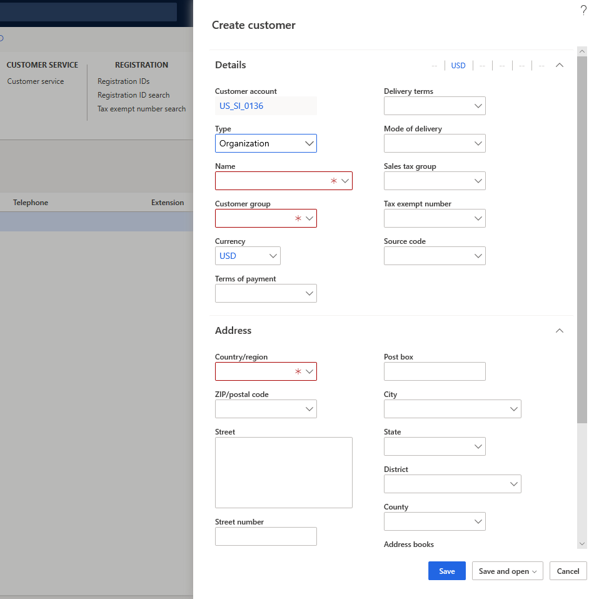
在某些情况下,选择给定按钮时,将在该按钮旁边打开对话框。 这称为下拉对话框。 在下图中,选择了截止日期按钮,从而打开了一个下拉对话框。
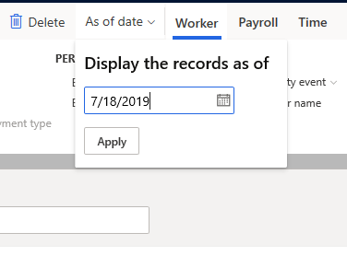
通知
对您查看的对象进行的特定更改将显示为通知。 通知可以在已更改了特定客户的信息时通知您,或者可以在系统无法接受您在特定字段中添加的输入时提醒您。 可以在预警概览中了解如何自定义收到的通知与哪些信息有关。
通知通过多种方式显示。
- 功能标注 - 这将显示在字段、选项卡或其他按钮旁边,以提供有关该功能用途的说明。
- 操作中心 - 包含通知的框将显示在导航栏上的“操作中心”按钮旁边。 可通过选择操作中心查看有关通知的详细信息。
- 消息栏 - 这将出现在操作窗格下方。
下图显示这些类型的通知的示例。
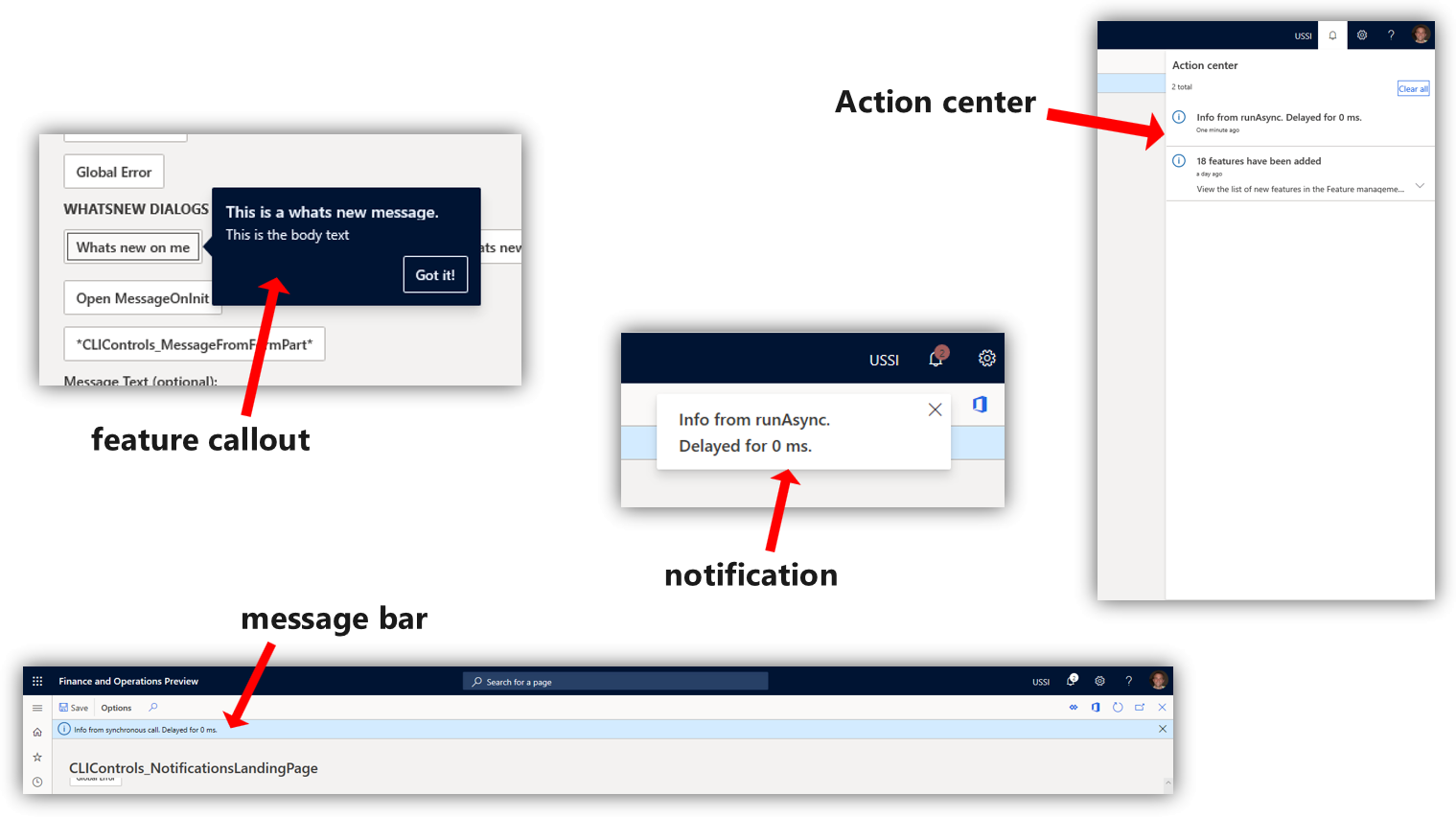
- 消息框 - 这将显示在界面上,必须与之交互,然后才能继续使用该产品。
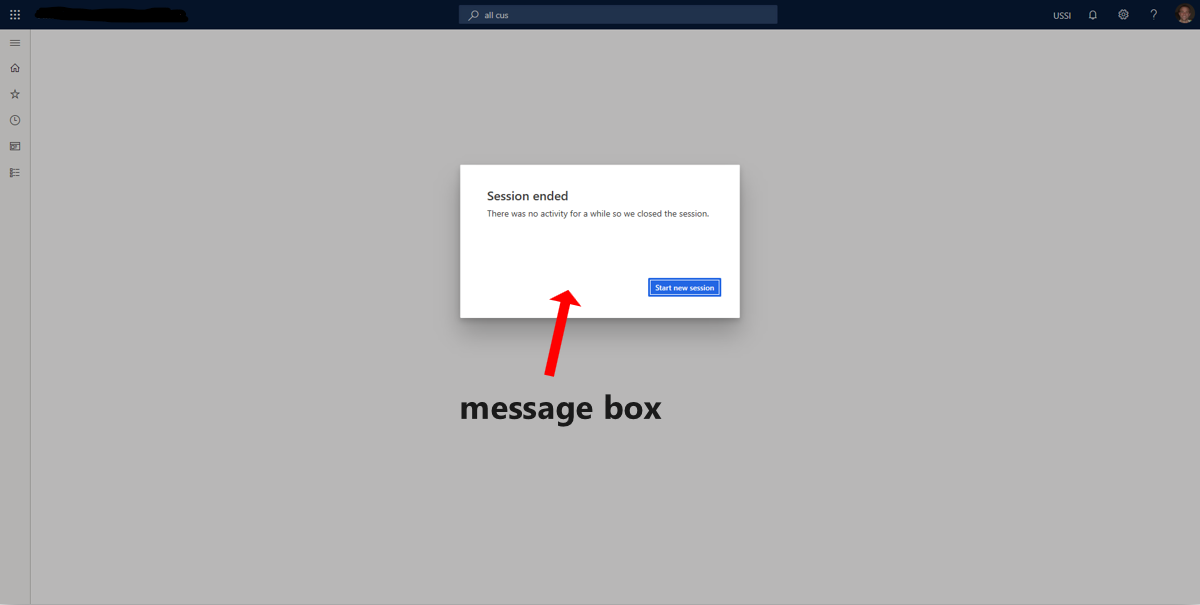
工具栏、网格和列表
工具栏中包含工具,例如,用于添加字段或删除记录的功能。 有时,工具栏在页面中网格上方显示。 此区域(即网格)是为包含多列数据的记录行提供的名称。 并非所有网格的上方都有工具栏。
列表是为可滚动浏览的记录集合提供的名称。 可以通过选择将这些记录提取到页面中。 此操作通常将打开一个网格。